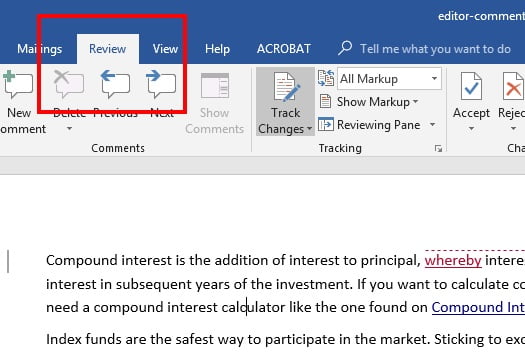قابلیت اضافه کردن نظر در بخشهای مختلف یک سند word که به این ترتیب میتوانید بدون به هم زدن یک نوشته، نظرات خود را در مورد بخشهای مختلف آن بنویسید و کارهای دیگران را مورد ارزیابی قرار میدهید.
اضافه کردن کامنت در word
برای این کار سند مورد نظر خود را در word باز کنید و بخشی از نوشته که میخواهید بر روی آن نظر خود را وارد کنید را انتخاب نمایید.
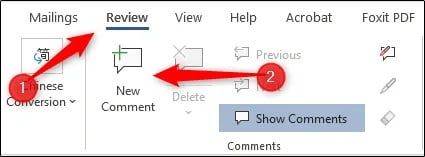
بعد از انتخاب بخشی از نوشته، به برگهی Review بروید و سپس گزینهی New Comment را انتخاب کنید.
حالا نظر خود بنویسید، میتوانید برای بخشهای مختلف از یک سند کامنت بگذارید و محدود به تنها یک کامنت نیستید.
جواب دادن به کامنت در word
جواب دادن به کامنتها در word خیلی ساده خواهد بود. کافی است به بخشی از نوشته بروید که کاربر نظر خود را گذاشته است و میبینید که کامنت نمایان میشود. حالا روی Reply کلیک کنید.
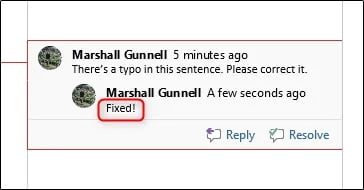
حذف کامنت در word
اگر روی دکمهی Resolved کامنت کلیک کنید، با این که مشکل حل شده است، اما کامنت در جای خود باقی خواهد ماند تا کسانی که با هم در یک پروژه همکاری دارند، بتوانند ببینند که مشکل حل شده است. اما اگر کامنتی را حذف کنید، به طور کامل از سند حذف شده و دیگر کسی آن را نمیبیند. پس اگر میخواهید همکار شما از حل مشکل با خبر بشود، دکمه Resolved را بزنید و اگر دیگر به کامنت نیازی نیست آن را پاک کنید.
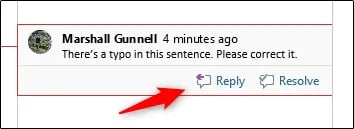
برای پاک کردن کامنت روی آن کلیک راست کنید و گزینهی Delete Comment را انتخاب کنید.
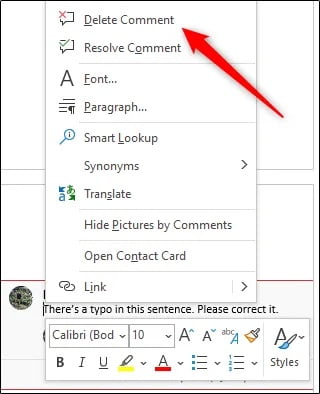
همچنین میتوانید از طریق برگه Review به دسته بندی Comments رفته و از دکمه Delete در این بخش نیز استفاده کنید.
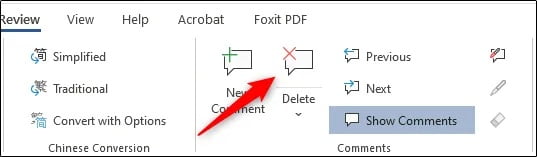
اگر در سند خود تعداد زیادی کامنت دارید که میخواهید همه را یک جا پاک کنید، از همین بخش کلید Delete All Comments In Document را انتخاب کنید.

بازگرداندن کامنت
کامنتهایی که پاک کردهاید کلا قابل بازیابی نیستند، اما اگر کامنتی را با گزینهی Resolved بسته باشید، با کلیک راست روی آن و زدن روی گزینهی Reopen Comment میتوانید دوباره بازگشاییاش کنید.
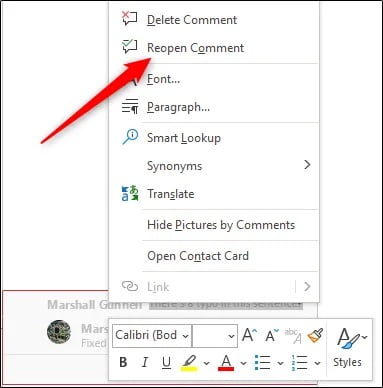
بعد از حل مشکل، بر روی همین کامنت نیز دوباره میتوانید از گزینهی Resolved استفاده کنید.